注:流程表单中的批量发起功能为轻享版及以上专享功能
1. 什么是批量发起
宜搭流程表单,支持应用管理员在应用后台通过上传 Excel 文件来批量发起流程。
当前批量发起支持以下功能:
(1)支持代人发起流程;Excel 中有一列数据是发起人的信息,批量发起流程时可以指定人员列作为流程发起人。
(2)支持「宜搭平台」公共账号发起流程,比如为了跟进外部用户投诉 case 的处理过程,流程发起人则不合适是某个人,而应该是公共账号发起。
(3)支持根据 Excel 中某一列数据动态决定流程的处理人。比如一个记录外部客户跟进信息的一个 Excel,其中一列是跟进人。那么在流程发起时,就可以指定这一列数据作为流程的处理人。
(4)支持按批次删除批量发起的数据,当批量发起失败,或者不符合预期时,可以按批次直接删除数据。
(5)Excel 列数据格式说明。
2. 批量发起案例场景
场景描述:
部门现在想对一个季度以来优秀员工进行奖励,希望每个优秀员工的主管可以给各自的员工写「提名词」。主管写好提名词后,会有消息通知员工来领取礼物。
2.1 操作步骤
2.1.1 先设置好流程表单内需要填写的内容
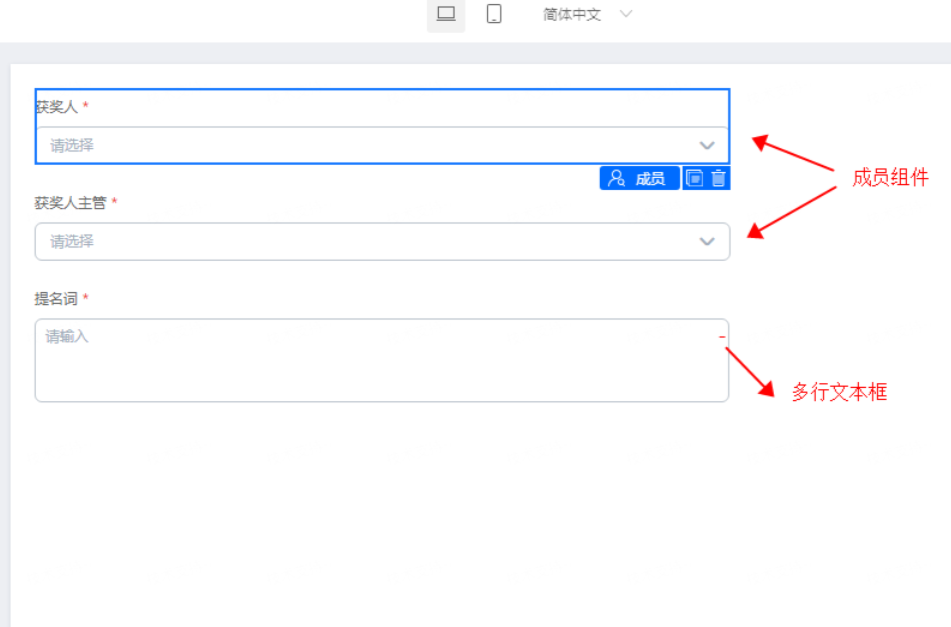
流程表单编辑页面
2.1.2 接着设置流程,流程设置中,设置流程发起后,由获奖人主管作为第一个审批人,填写提名词
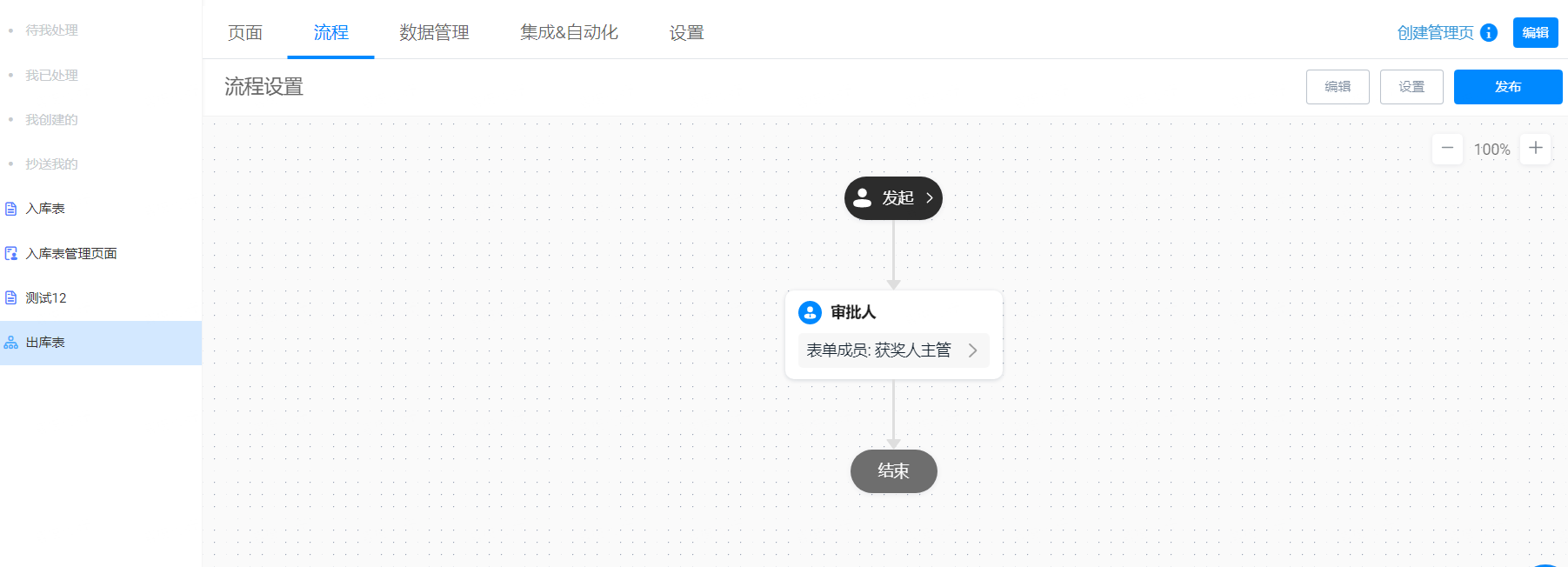
设置审批人
2.1.3 设置流程结束后,设置好消息通知,发消息给获奖人
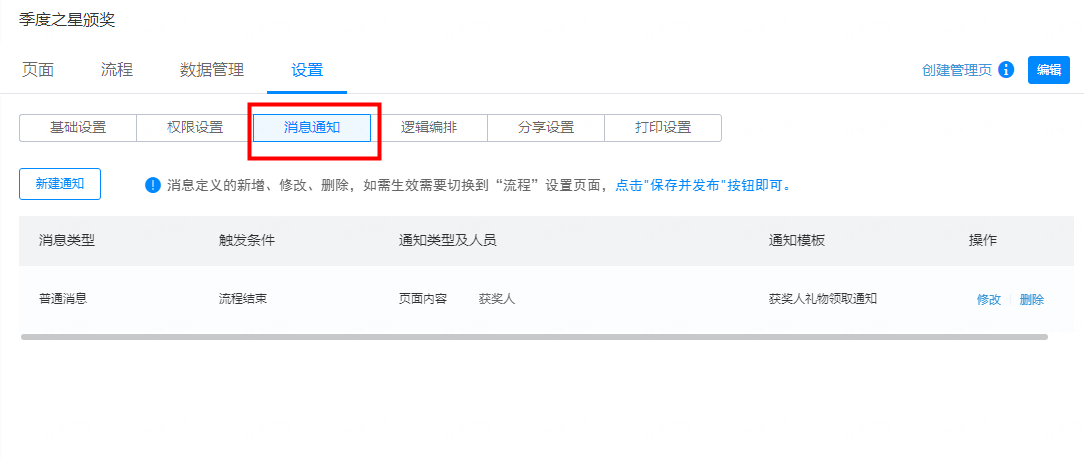
设置消息通知
具体消息通知设置如图:

2.1.4 选择 excel 批量发起
excel 文件内容展示如下:

excel 批量发起

数据管理的批量发起
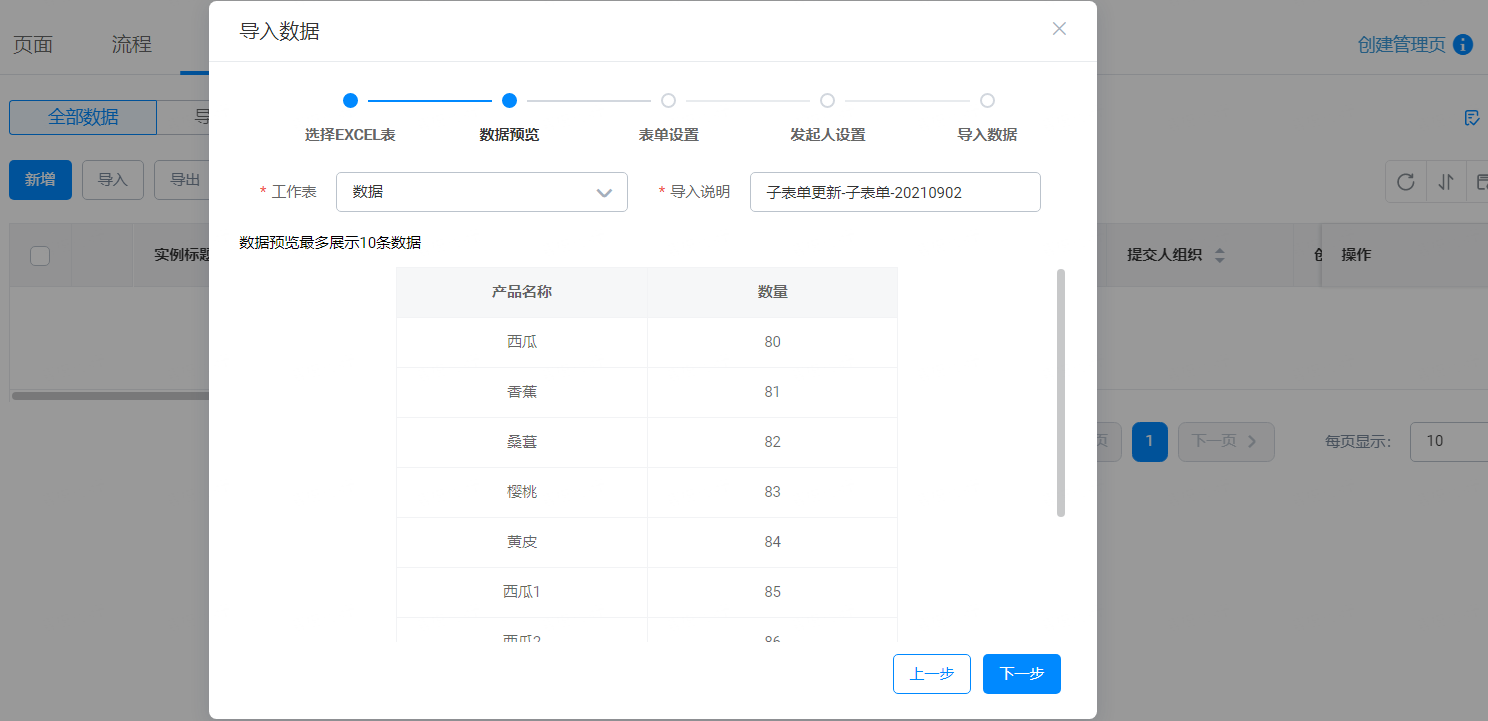
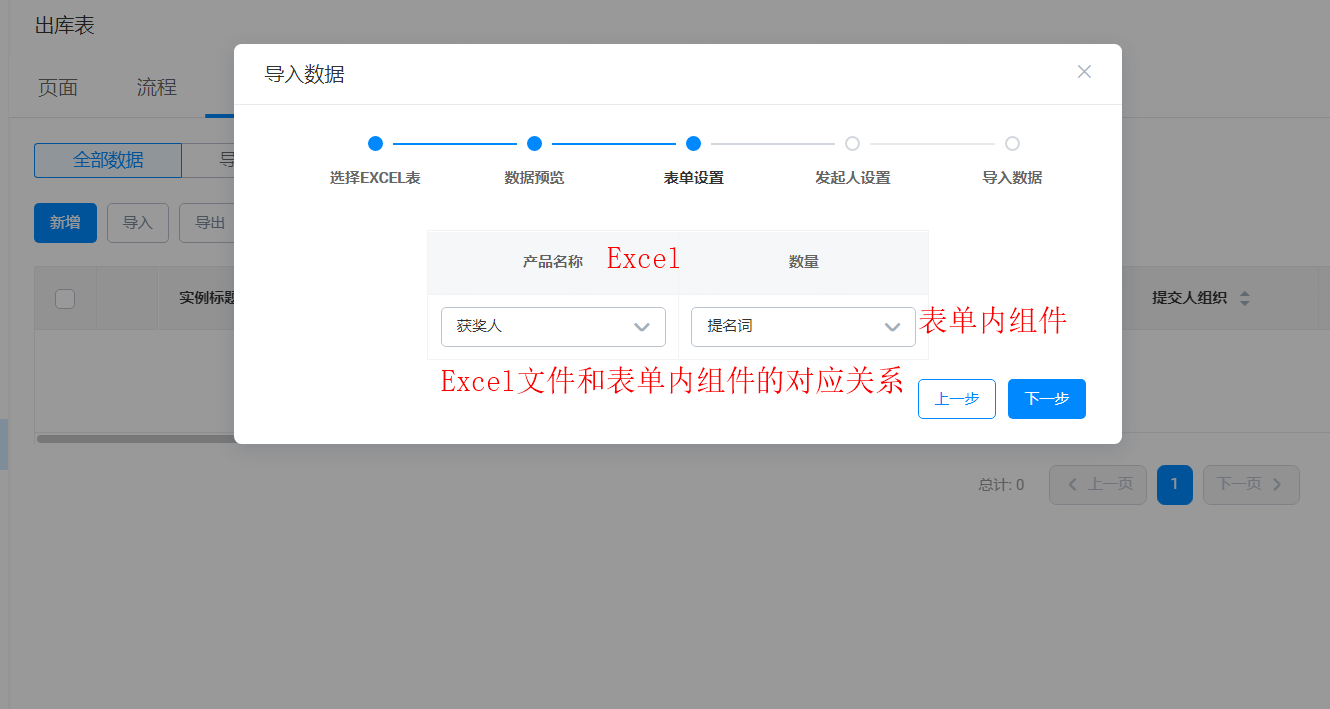
注意:流程批量发起人支持自定义
支持自定义选择以下三种类型作为数据发起人:
①宜搭平台
②当前导入 excel 的用户
③表单中人员搜索框选择的人员(假如人员搜索框选了多个人,默认取第一个人员)(若选择人员搜索框的值作为发起人,但是表单中成员组件的值又为空, 会发起失败,)
展示图为「申请人」为表单中的人员搜索框组件
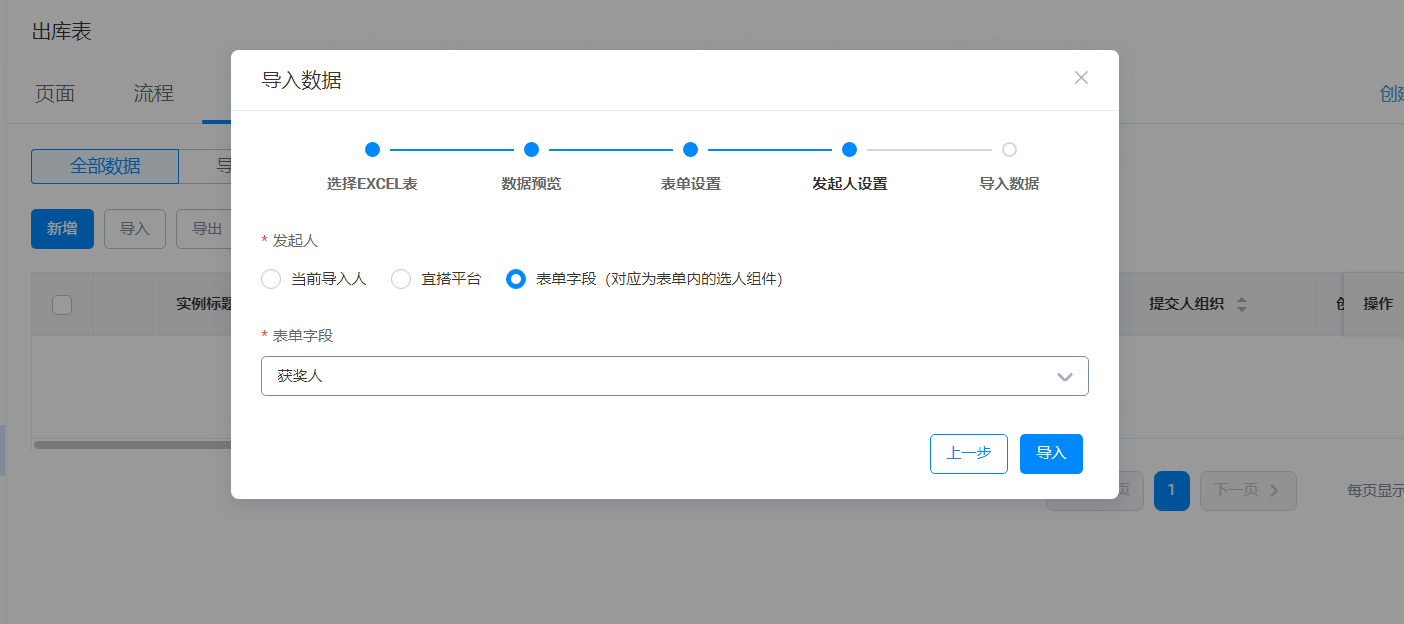
2.1.5 批量发起结果查询
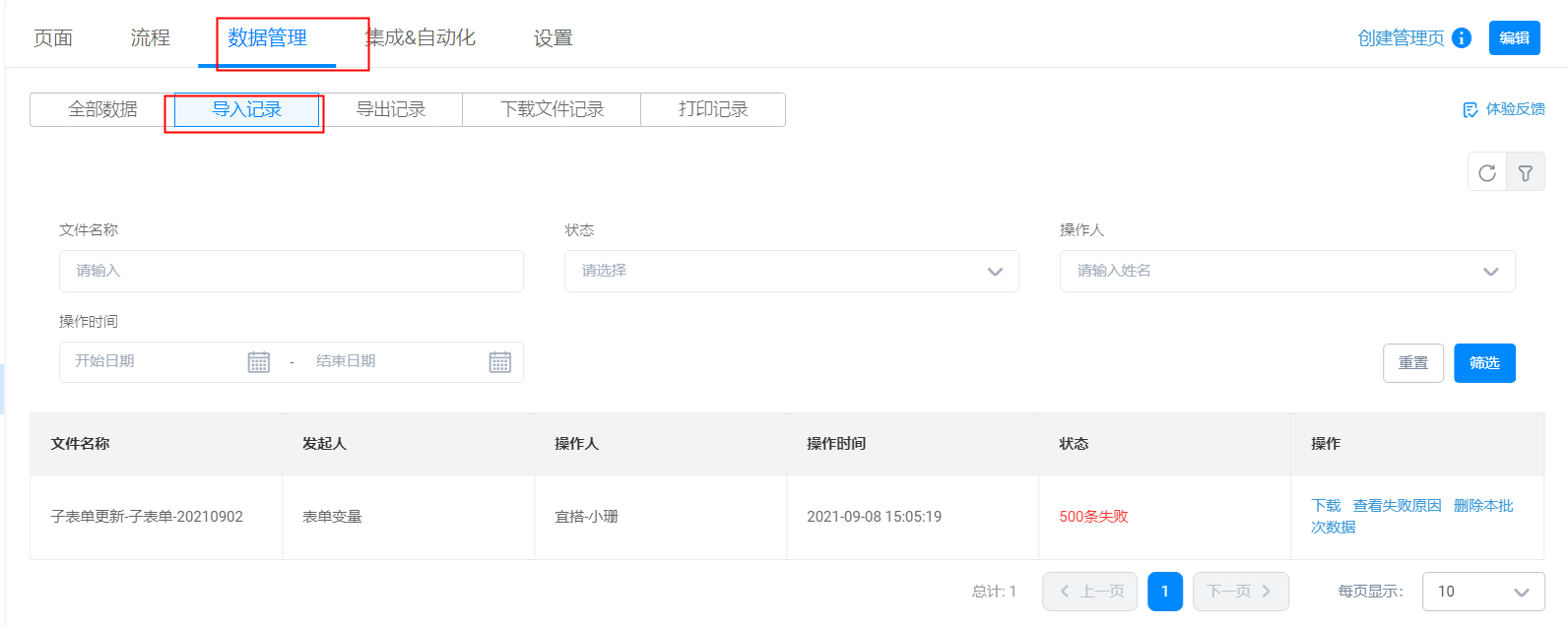
对于错误的数据,点击可直接查看导入失败的数据(成功导入的数据不会展示)

2.1.6 对于导入失败的数据,可以批量删除本批次数据
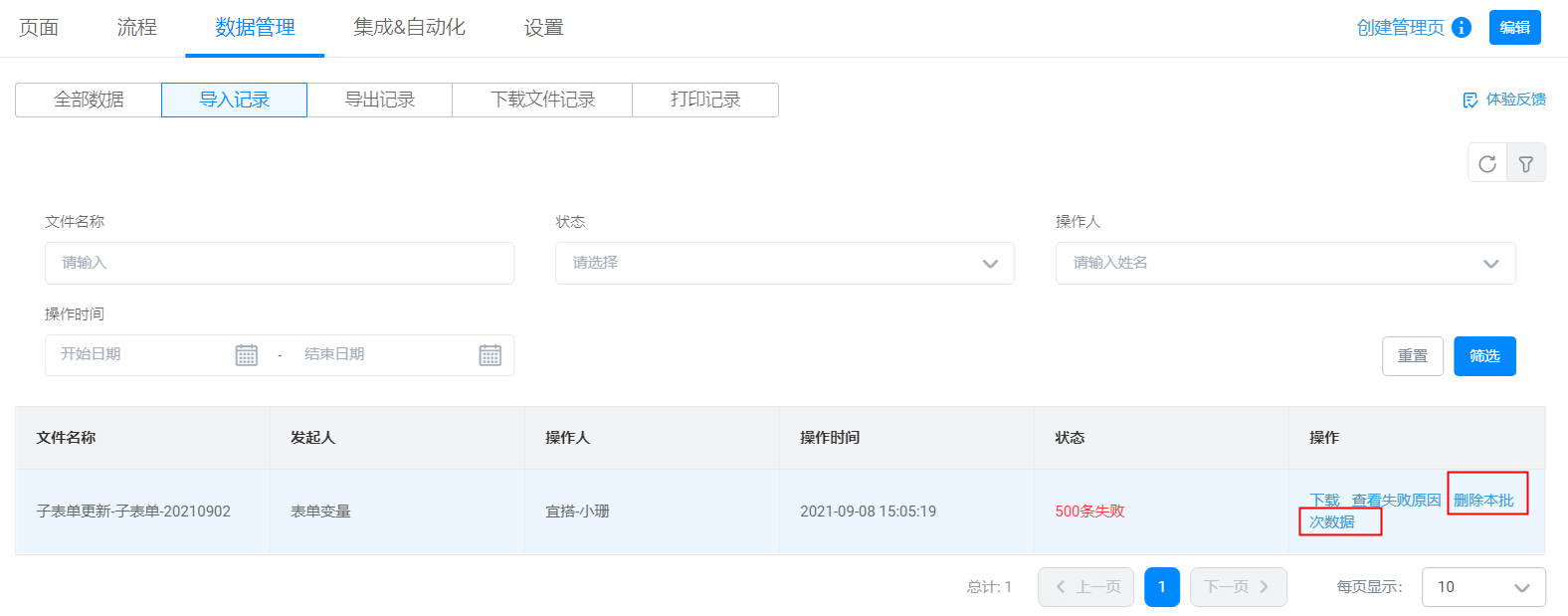
删除本批次数据
以上为了演示批量导入的功能,演示的是导入失败的场景,以上导入失败是由于导入的 userid 格式错误,下面演示下成功导入的案例:

格式修改正确后,可以成功导入:


注:成员组件的格式:若用工号导入,格式为 「姓名1(工号),姓名2(工号2)」, 注意,是英文( )
若用「员工 userId」导入,格式为 「姓名1[员工userId],姓名2[员工userId]」, 注意,是英文[ ]
3. 常见问题
3.1 为什么批量发起失败 ?
批量发起失败时,请检查以下问题
(1)应用是否已上线,只有当应用上线后,才能成功批量发起;
(2)发起人是否自定义为表单中的成员组件,若是,检查人员搜索框是否有值,若有值,请检查格式是否正确;
(3)当前最多只允许导入1000 条数据,且文件大小不超过 20MB;
(4)仅支持 (*.xls 和 *.xlsx) 文件;
(5)请确保您需要导入的 sheet 表头中不包含空的单元格,否则该 sheet 页数据系统将不做导入;
(6)批量导入的数据不支持以“内置变量”作为条件的过滤;
(7)导入文件不支持 Excel 公式计算,如 SUM,=H2*J2 等;
(8)目前导入图片/附件会转存,占用一定附件容量
4. Excel各组件数据格式
如图所示:
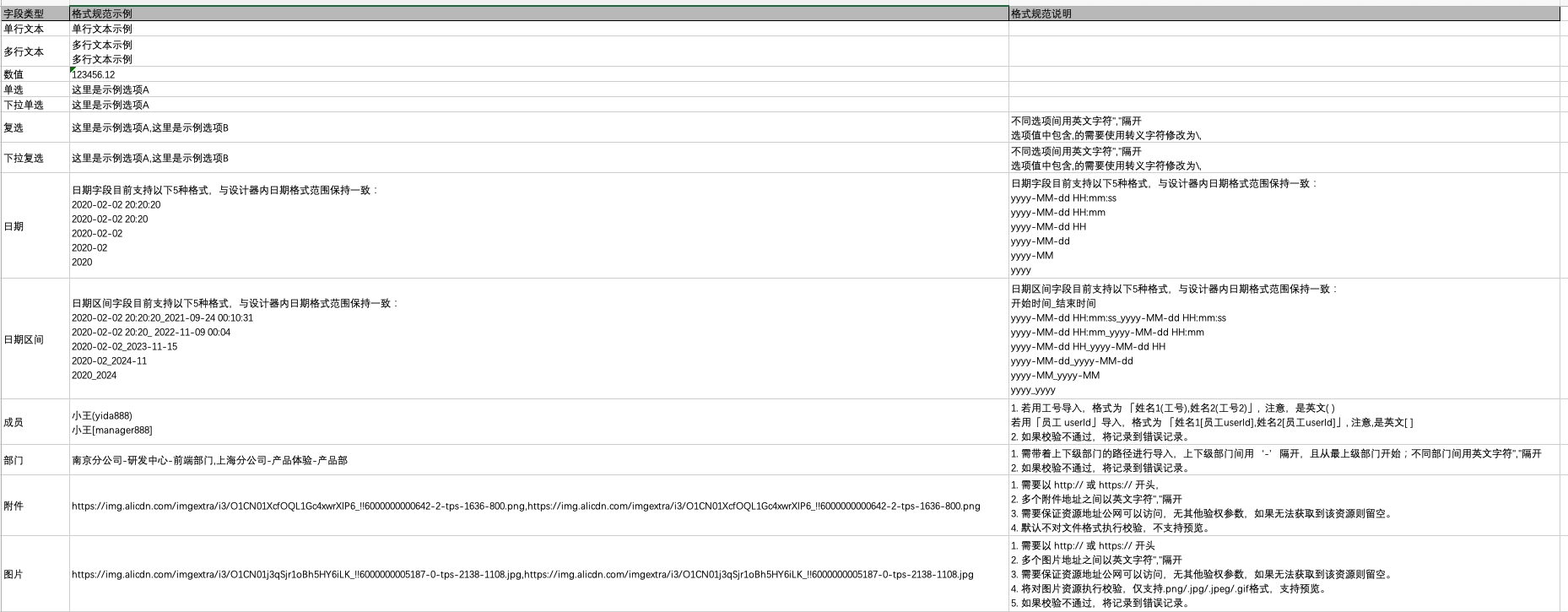
--------------------欢迎关注我们--------------------


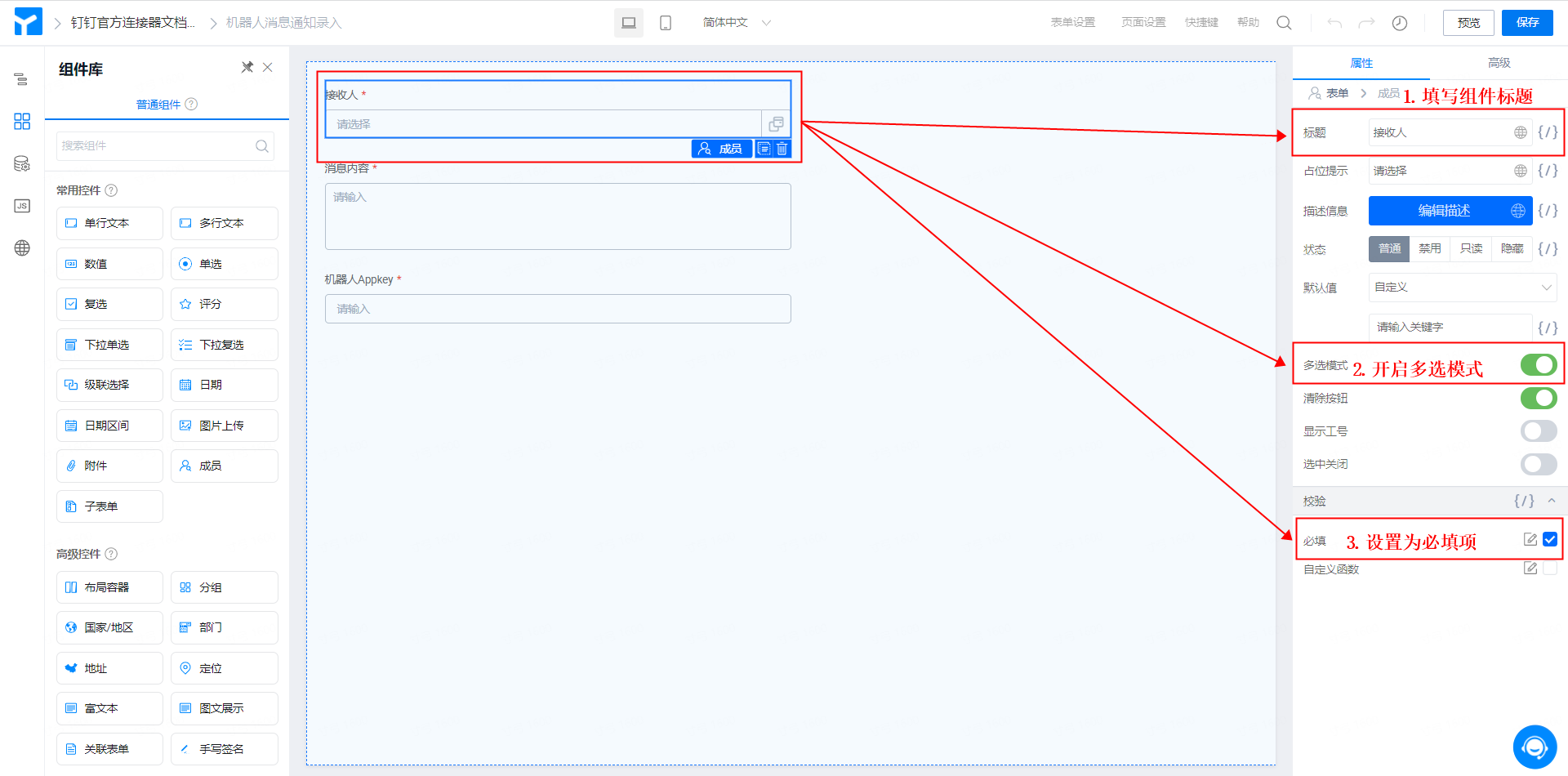

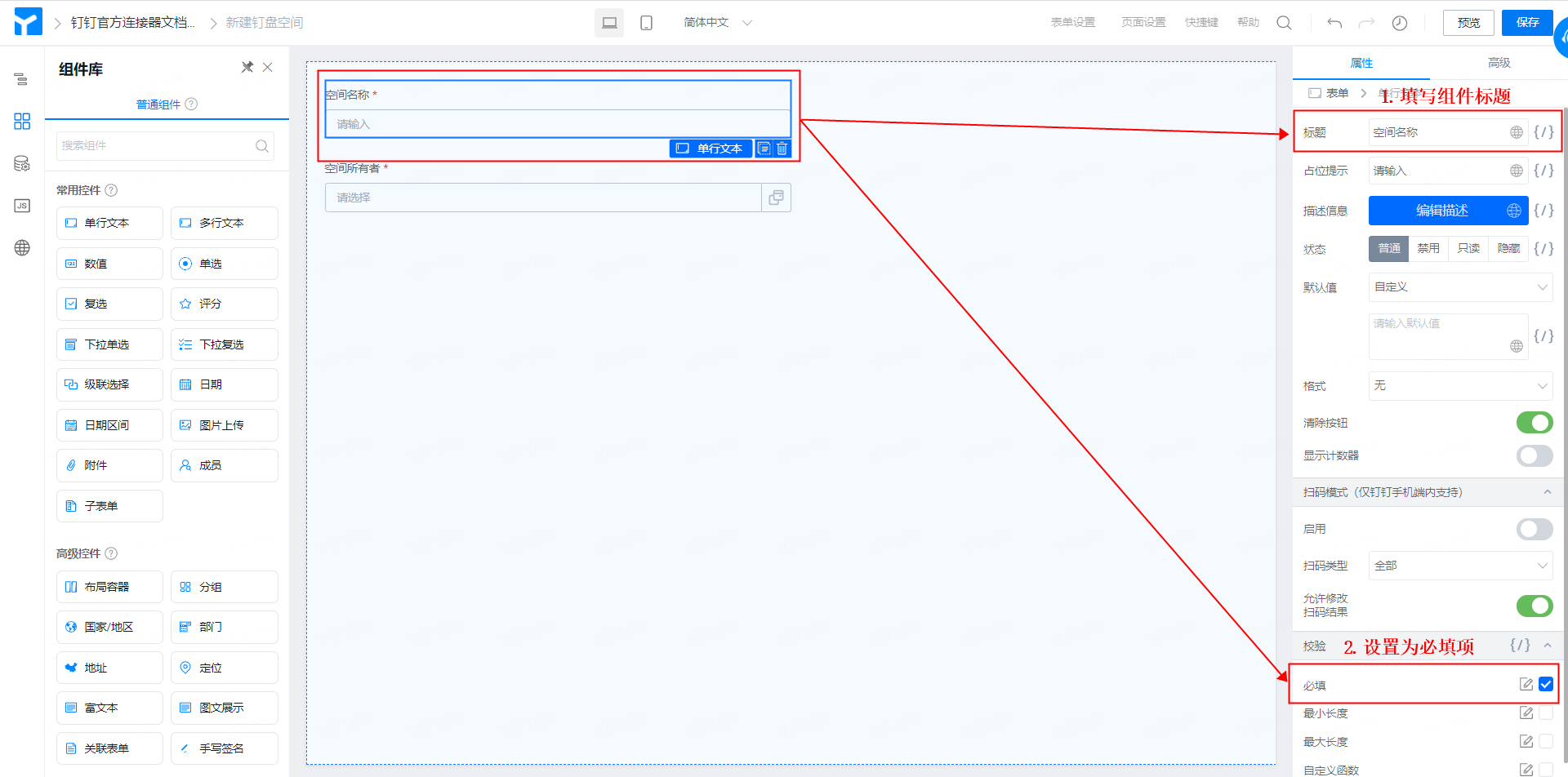

发表评论 取消回复